Come recuperare un file sovrascritto su un Mac
Se hai cancellato accidentalmente un file o una cartella importante, o se ne hai involontariamente sostituito i dati con una versione più recente, non preoccuparti ancora. Non tutto può essere perso. Se hai eseguito il backup dei tuoi dati, come dovresti sempre fare, è facile recuperare un file sovrascritto. In effetti, puoi recuperare più versioni di un file sovrascritto utilizzando Time Machine. Con pochi semplici clic, il tuo vecchio file tornerà in pochissimo tempo.
Passaggio 1
Apri la cartella in cui si trovava il file sovrascritto o eliminato nel Finder. Se era sul desktop, chiudi semplicemente tutte le altre finestre.
Passaggio 2
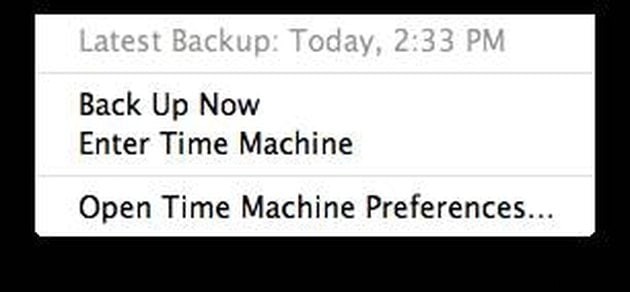
Seleziona "Entra Time Machine" dall'icona Time Machine (orologio a marcia indietro) nella cartella Applicazioni. In alternativa, se hai l'icona di Time Machine nel dock, selezionala semplicemente.
Passaggio 3
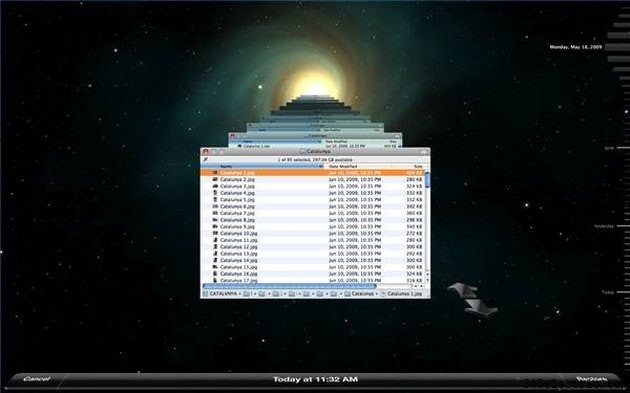
Fai clic sulle frecce su o su un punto nel tempo sulle barre a destra per "viaggiare indietro nel tempo", ovvero per vedere come appariva la cartella in passato. Individua i file o le cartelle che desideri ripristinare.
Passaggio 4
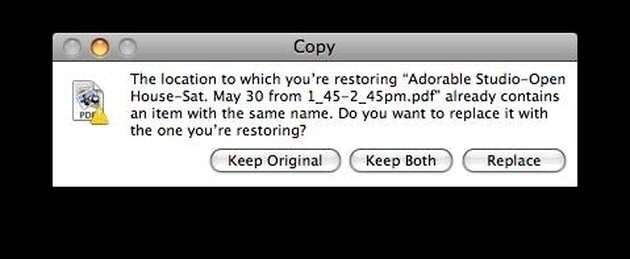
Fai clic su "Ripristina". Se il file è stato eliminato, verrà ripristinato sull'unità. Se era una versione precedente, il tuo Mac ti chiederà quale versione desideri conservare:l'originale (file più recente), entrambi i file o se desideri sostituire l'originale (file più recente) con quello precedente. Prendi la tua decisione e procedi.
Suggerimento
Puoi continuare a utilizzare Time Machine per ripristinare anche versioni precedenti o file e cartelle eliminati molto tempo fa.
Avviso
Questa procedura funziona solo se utilizzi Mac OSX "Leopard" di Apple e sistemi operativi successivi.
